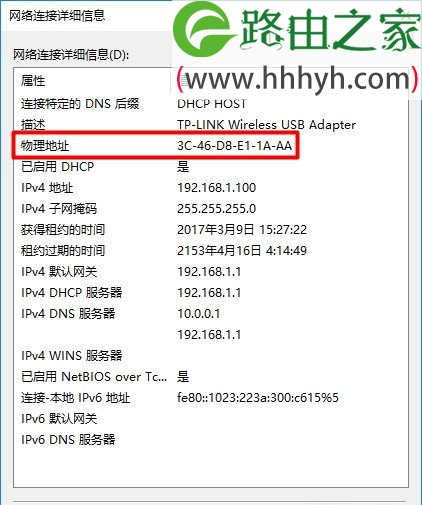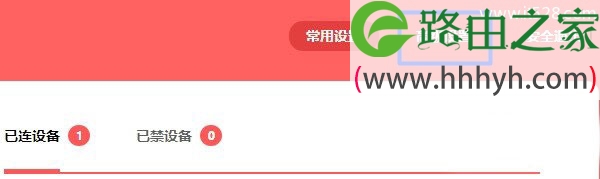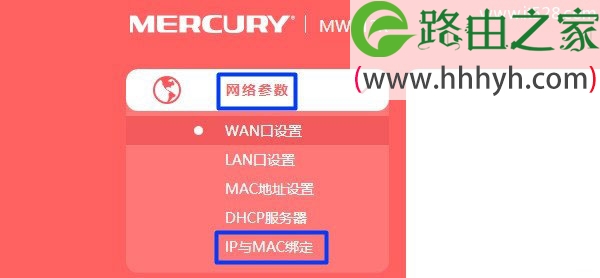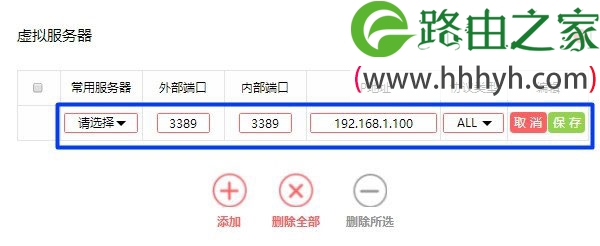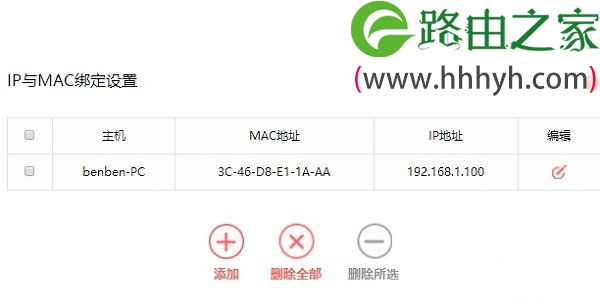原标题:"水星路由器端口映射(端口转发)设置方法"的相关教程资料分享。- 【WiFi之家网】编辑整理。
水星路由器端口映射设置教程。端口映射设置,通常又叫做:虚拟服务器设置、端口转发设置等。端口映射这个功能,可能用得不是很多,不少普通用户可能都不知道端口映射是干什么用的。
下面WiFi之家网小编将从3个方面,来介绍水星路由器中端口映射设置:
1、端口映射的作用
2、确定映射端口号
3、固定电脑IP地址
4、设置端口映射
5、设置动态DNS
一、端口映射的作用
路由器中的端口映射(虚拟服务器)的主要作用,实现外网中的用户,可以通过Internet访问到路由器下面的电脑。
因为在使用路由器上网的时候,外网用的其他人,是不能够通过Internet,直接访问到路由器下面的电脑的。
如果电脑中有一些文件、软件,需要让外网的其他人访问,那么这时候可以使用路由器中的端口映射功能来实现。
二、确定映射端口号
在路由器中设置端口映射之前,你应当知道,你自己需要把哪一个端口,映射到路由器下面的电脑中。
如果你不清楚自己使用软件、程序 或者 服务的端口号,可以通过百度进行查询,或者咨询你的软件提供商。
总之,你一定要先确定,自己需要映射的端口号,这是后续设置后,能够正常使用的一个前提条件。
实例分析:
WiFi之家网小编自己以前上班的时候,喜欢在办公室用电脑,远程连接到家里面的电脑。当然了家里的电脑是没有关机的,电脑一直处于开机状态。
首先,我在家里电脑中启用了 远程桌面连接 这个功能,然后在家里路由器中,设置了映射3389这个端口号。设置完成后,就可以在用办公室的电脑,远程连接到家里的电脑了。
三、固定电脑IP地址
默认情况下,电脑连接路由器上网时,是自动从路由器获取IP地址信息的。
但是,从路由器自动获得IP地址,会经常发生变化。当电脑关机、重启,或者路由器重启后,电脑再次从路由器获取的IP地址,就会发生变法了。
如果电脑的IP地址,经常发生变法,是会影响到端口设置的设置的。因此,需要把路由器的IP地址固定下来。
固定电脑IP地址的方法有2种:
1、给电脑设置固定IP地址
2、设置IP与MAC绑定
下面WiFi之家网小编只介绍第二种方法,即在路由器中设置IP与MAC绑定。因为第一种方法,很多新手用户搞不懂,稍不注意就设置错了。
1、首先,你需要先查看自己电脑的MAC地址,也就是需要被端口映射的电脑的MAC地址,如下图所示。
如果你不知道,如何查看电脑的MAC地址信息,可以搜索本站的教程:怎么查看电脑MAC地址?
2、录到水星路由器的设置页面,点击“高级设置”选项打开
3、然后点击“网络参数”——>“IP与MAC地址绑定”选项——>右侧页面中有一个“MAC地址”选项,在该选项下方,找到你电脑MAC地址——>然后点击右面的 + 绑定 如下图所示。
水星路由器中设置IP与MAC地址绑定
4、然后,在下方的页面中,就可以看到IP与MAC绑定信息了,如下图
完成上面的设置后,我这台电脑的IP地址,以后就会固定为:192.168.1.100了,不会在发生变法。方便后面设置端口映射。
四、设置端口映射
注意问题:
WiFi之家网小编在这里,用映射3389端口号为例,来进行演示设置。其它端口好的映射设置,是一样的。
1、在水星路由器的“高级设置”选项下,点击“高级用户”——>“虚拟服务器”选项打开,如下图所示
2、点击“添加”按钮
3、“常用服务器”这个选项可以不用选择——>在“外部端口”、“内部端口”填写:3389——>“IP地址”填写:192.168.1.100——>“协议类型”不知道的话,就选择:ALL——>点击“保存”。
注意问题:
(1)、“外部端口”、“内部端口”,你自己在设置的时候,请填写你自己需要映射的端口好。
(2)、“IP地址”这个选项,同样需要填写你电脑固定下来的IP地址。
五、设置动态DNS
在水星路由器中,完成前面几个步骤的设置后,就可以在外网用路由器WAN口的IP地址,来访问访问路由器下面电脑中的文件、软件了。
但是,由于大多数用户家里办理的宽带,都是宽带拨号上网、自动获得IP地址。路由器的WAN口IP地址,外网的用户,必须要获取你路由器正确的WAN口IP地址,才能进行访问,这就非常的麻烦。
这时候,可以通过在你的水星路由器中,设置动态DNS功能,来解决这个问题。当设置动态DNS后,外网的用户,就可以使用域名来远程访问你水星路由器了,而不必关心WAN口IP地址变法问题了。
以上就是关于“水星路由器端口映射(端口转发)设置方法”的教程!
原创文章,作者:路由器,如若转载,请注明出处:https://www.224m.com/61260.html